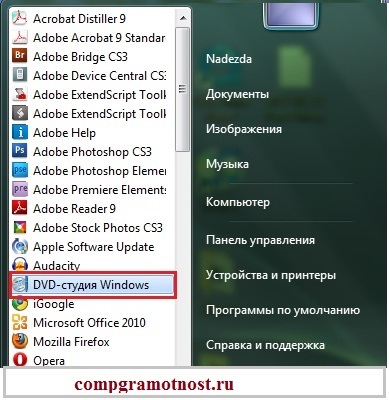
La o operație serioasă, programul nu este conceput - chiar șterge un disc reinscriptibil nu va funcționa. Cu toate acestea, pentru a face de înregistrare pe disc de înaltă calitate și chiar și un bun design de o cerere de înregistrare încă mai puteți.
Mai jos, considerăm toate posibilitățile acestei oferte de la Windows 7, împreună cu acțiune pași.
Windows 7 Start DVD-studio
Dacă aveți Windows 7 versiunea Home Basic, în această versiune de DVD-studio, din păcate, nr.
În alte versiuni de Windows 7, deschideți meniul „Start“, apoi „Toate programele“ și găsiți eticheta «DVD-studio pentru Windows“.
În fereastra vom vedea interfață foarte intuitivă - pentru a adăuga intrările necesare pentru fișiere, pur și simplu vom apăsa pe „Add“ și în fereastra care apare alege tot ce doriți să le inscripționați pe un DVD:
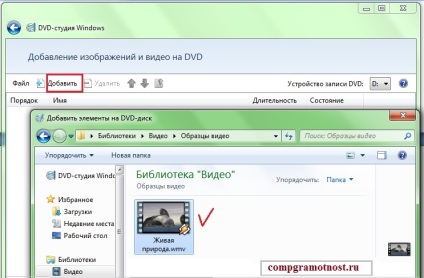
Apropo, este foarte convenabil taste funcționale Hold Ctrl pentru a adăuga mai multe fișiere.
Dacă doriți să modificați ordinea fișierelor în expunerea de diapozitive pe un DVD, o prioritizare a fișierelor adăugate selectate pot fi variate pictogramele în formă de săgeți albastre - „sus“ sau „jos“.
După ce adăugați fișierul din proiect (pe hard disk este, desigur, rămâne) pot fi îndepărtate cu ușurință în partea de sus a barei de comandă sau făcând clic pe butonul din dreapta al mouse-ului pe fișierul - „Delete“:
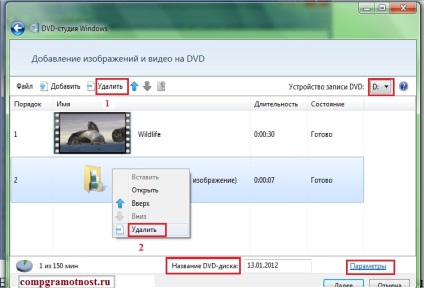
În cazul în care computerul este echipat cu mai multe de înregistrare pe DVD-drive-uri, în secțiunea «DVD Recorder“ (prezentat dreapta sus) unitatea corespunzătoare poate fi selectată.
Chemat disc poate fi în căsuța corespunzătoare - „Numele DVD-ROM“
Proiectul cu fișierul adăugat este gata. Opțional, puteți modifica setările de înregistrare pe disc.
Setări de înregistrare pe disc
În colțul din stânga jos al ferestrei, lângă câmpul unde puteți introduce numele discului, (fotografia de mai sus) este butonul „Opțiuni“: parametrii de redare DVD-ROM-ul este disponibil, introduceți un disc și selectați formatul de proporții. Dacă faceți clic pe „Settings“, apoi va apărea o fereastră:

Opțiuni de redare DVD-ROM:
Proporții DVD - această opțiune ne va ajuta să se adapteze prezentarea de afișare raport de aspect.
Mai jos este prezentată o alegere a raportului dintre lățimea imaginii și înălțimea:
- 4: 3 - este proporțiile uzuale;
- 16: 9 - acesta este un format lat.
Fișiere temporare - făcând clic pe „Browse“ poate specifica un dosar pentru a stoca fișierele temporare în timpul înregistrării pe DVD. Această opțiune este utilă în cazul în care unitatea C: suficientă memorie pentru a stoca fișierele temporare.
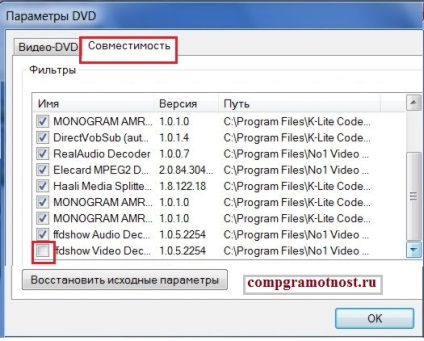
După finalizarea setărilor, puteți personaliza dumneavoastră place designul unui disc inscriptibil - meniuri personalizabile și prezentarea de diapozitive. Hit „Next“ și du-te la „Pregătit pentru DVD-disc de înregistrare“ fereastră. Ready stiluri de meniu DVD sunt afișate pe dreapta - în cazul în care nu există nici o dorință de a crea ceva din propria lor, pentru a alege din propuse.
Iar pentru cei cărora le place să creeze propriul stil unic, sectiuni speciale sunt situate pe bara orizontală superioară:
1. meniul Text - setările de font disponibile, care vor fi utilizate în meniul DVD: puteți schimba numele butonului, redarea și scene de redare, și adăugați în orice stil de note de text.
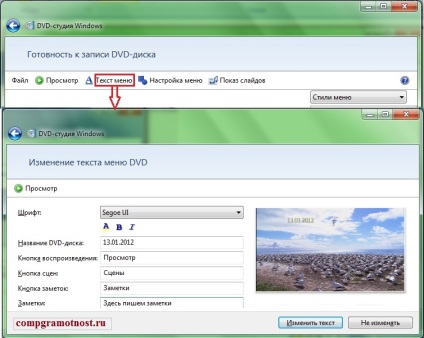
2. Meniul Setup - disponibil pentru a personaliza aspectul de butoane, imagine de fundal, și puteți adăuga, de asemenea, o piesă audio din meniu.
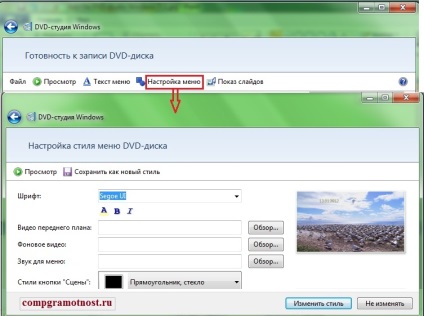
3. Slide - în această secțiune creat, însoțite de muzică - butonul „Adăugați muzică“, selectați fișierul audio și apăsați pe „Add“.
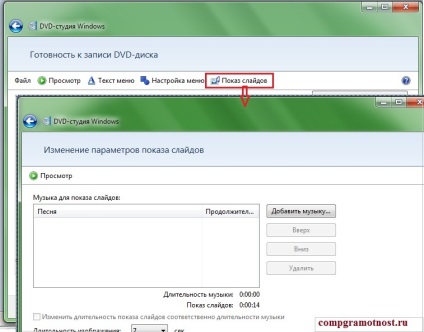
Fișierele audio, puteți adăuga câteva, precum și să stabilească ordinea în care se joacă - „Up“ comanda „jos“ și „Delete“.
„Modificarea duratei slide show, respectiv, lungimea de muzică“ - alegeți această opțiune pentru a face slide show-ul va coincide cu durata de sunetul muzicii. În lista verticală, puteți seta viteza de deplasare automată a imaginii.
Burn DVD
În colțul din dreapta jos este comanda „Record“ - Hit-l și așteptați până la sfârșitul procesului de înregistrare, după toate setările.
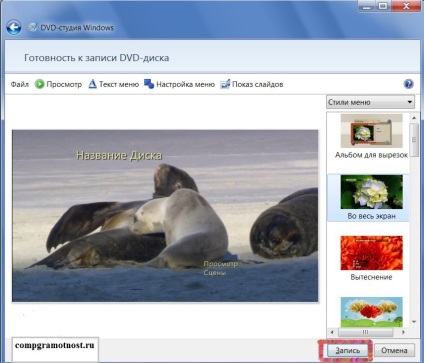
Salvați proiectul cu toate setările sale pot fi în meniul „File“ - „Save as“.
Bună, Hope. În căutarea unui răspuns la întrebarea mea, am dat peste site-ul dvs., unde a învățat o mulțime de informații utile. Întrebarea mea este, am scris la unitatea, dar unitatea nu vede noua unitate. Introduceți disc Pavel scrie. Discurile sunt deschise și noi net.Otveta Internetul nu este găsit. Mă puteți ajuta, ceea ce ar putea fi cauza.
Atunci când, după ce a ajuns mai mult de 90% din înregistrarea apare înregistrarea disc DVD: Nu se poate crea DvD.DVDdisk nu pot fi înregistrate din cauza oshibki.Vstavte un alt disc și asigurați-vă că DVD recorder este conectat și funcționează informații pravilno.Dopolnitelnye despre această problemă ... recomandări care apar îndeplinite .Dacă problema persistă înregistrarea ... Ce recomanda ??
Un disc înregistrat este redat fără sunet. Deși DVD player-ul joacă un studio de sunet.
Buna ziua, am aceeași problemă ca și mulți alți utilizatori ai acestui program. Când apăs butonul „înregistrare“, apare o fereastră cu mesajul: „Înregistrarea include o unitate DVD-ROM-ul nu este găsit. Asigurați-vă că dispozitivul este conectat și funcționează corespunzător de înregistrare DVD-ROM, apoi încercați din nou. "
Am o mulțime de timp pentru a utiliza acest program, toate înregistrările și să funcționeze corect. Fără ea, o varietate de fișiere înregistrate pe un DVD-ROM-uri și perfect reproduse. Dar, recent, am decis să înregistreze cu ajutorul acestui program, un nou film și a existat o notificare a unei defecțiuni.
A încercat să schimbe setările în setările aplicației, viteza de înregistrare, adăugați mai puține fișiere. Nu știu ce să fac. Recomandă, poate am șters din greșeală un șofer atunci când curățarea calculatorului?
Darius, și nu taie accidental de pe unitatea DVD? Unele calculatoare și laptop-uri au caracteristici de economisire a energiei, inclusiv vă permite să dezactivați puterea arzătorului DVD.
Dacă aparatul DVD funcționează, apoi verificați dacă acesta răspunde la alte programe, a se vedea dacă alte programe sale. Dacă răspundeți, și funcționează bine cu alte programe, este puțin probabil ca acest lucru este o problemă cu driverele.
Sunt de la principiul slab versat în calculatoare și nu știu de unde conectarea și îndepărtarea dispozitivului. Să fie atât de natură să-mi spui. Asigurați-vă că pentru a verifica it afară.
Posibil dispozitiv on-off este un DVD-sau hardware (orice comutator în PC), sau software-ul (dezvoltator și furnizor efectuează producătorul PC). De asemenea, în dispozitivul de setare BIOS poate fi conectat sau nu este conectat.
Dar, de fapt, este foarte rar, în cazul în care PC-ul are pentru a opri acest dispozitiv. De obicei, aceste dispozitive nu sunt oprite niciodată.
Un DVD-dispozitiv ce lucrați în alte programe? Dacă funcționează, înseamnă că acesta este conectat și corect. Dacă nu funcționează oriunde, este - o problemă complet diferită.
Da, în alte programe care rulează.
Multumesc pentru info!
Vă mulțumim pentru instruktsiyu.No dumneavoastră detaliate am un motiv sau altul nu a văzut disk.i frunze cadru cu o cerere de a conecta o înregistrare ustroystvo.Ustroystvo am kupila.No acest cadru și vyhodit.Podskazhite ce să fac? mulțumiri mai devreme.
Lyudmila, dacă aveți de gând pentru a crea o arhivă folosind „Backup si recuperare de date“ din Windows 7, iar în cazul în care dispozitivul pe care scrie - hard disk extern, acest hard disk extern trebuie să fie formatat cu indicația (în timpul formatării) sistemul de fișiere NTFS. Când cumpărați un hard disk extern este de obicei deja formatat, dar utilizează un sistem de fișiere diferit, de exemplu, FAT32. Dacă sistemul de fișiere de pe un hard disk extern nu este NTFS, dar programul „Backup si recuperare de date“, acesta (hard disk extern) „nu vede“, chiar dacă acesta este conectat la un PC.
Fiți atenți atunci când formatarea. Pretransfer toate datele de pe un hard disk extern la PC-ul lor (pot exista instrucțiuni pentru hard disk extern, drivere și alte programe importante de pe disc). Și numai atunci formatul, specificând sistemul de fișiere NTFS corect. formata numai un hard disk extern, nu PC-ul intern drive-uri! Nu fi confundate, este plină de probleme.
Spasibo.no baza mea de acasă sistem de operare Win7, în cazul în care, probabil, nu a acestui program. Nu am găsit. Am înregistrat pe un nepot DVD înseamnă verificat șeptari standard totul este în regulă pe Comp meu de pe player-ul
Înregistrarea de pe un disc nu poate fi redat. De ce? spune-mi te rog
Vă mulțumim pentru lecție!